Googleマップのタイムライン機能では、過去に訪れた場所や移動時間などが詳細に記録される「ロケーション履歴」という機能があります。
毎日の行動履歴を確認することができる便利な機能ですが、初期設定がオフになっており設定によって履歴が残りません。
iPhoneでは、ロケーション履歴を保存する条件があるので、記録されない時の対処方法を共有します。
ロケーション履歴をオンにする
PCブラウザの場合
GoogleアカウントにログインしているPCブラウザから「Googleロケーション履歴」から「ロケーション履歴の管理」を開く▼
ロケーション履歴を「有効にする」をクリックしてオンにします▼
PC版のロケーション履歴をオンにしただけではiPhoneから保存されません。
引き続き下の項目を実行して下さい。
iPhoneからの設定
Googleマップアプリを開き、右上のアイコンを開きます。
「設定」>>「個人的なコンテンツ」>>「ロケーション履歴の設定」をタップ▼
「有効にする」をタップして有効にする▼
「設定」>>「個人的なコンテンツ」>>「ロケーション履歴の自動削除」が有効になっていれば無効にします。
またロケーション履歴を有効にするデバイスを指定します。
上で指定した「ロケーション履歴」の下にある「このアカウントに関連付けられているデバイス」をタップして、有効にしたいデバイスにチェックを入れます▼
Googleマップの位置情報の設定
ロケーション履歴を有効にするには、Googleマップアプリの位置情報サービスが「常に許可」になっている必要があります。
設定アプリを開き下の方の「Google Maps」で位置情報を「常に許可」に切り替えます▼
※ちなみに「使用中のみ」にしておくと、Googleマップでナビを使った時などは保存されていました。
まとめ
ロケーション履歴を有効にするチェクリストを書いておきます
- Googleマップでアカウントにログインしていること
- Googleマップアプリの位置情報サービスを「常に許可」
- ロケーション履歴がオンになっていること
- ロケーション履歴の自動削除がオフになってる
- 「このアカウントに関連付けられているデバイス」でiPhoneにチェックが入っている
The following two tabs change content below.



タカシ
iPhone/Androidをはじめ最新家電が大好きなWebエンジニアです。あまり優等生な記事では面白くないので、少し際どい皆が本当に知りたい情報を記事にしてゆきたいと考えています。二次情報を転載するだけの「スマホ情報ブログ」にならないよう役に立つ情報を発信してゆきます。


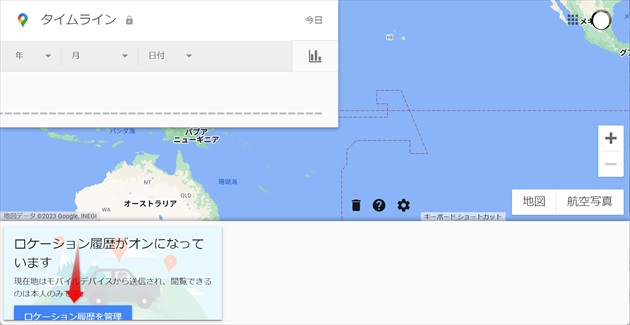
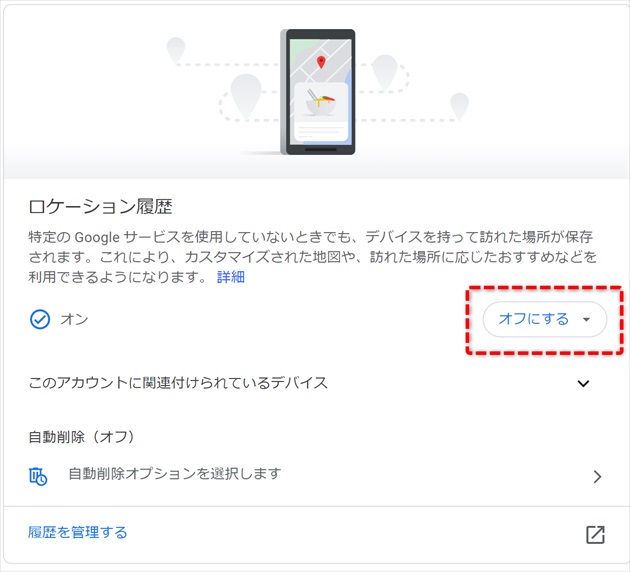
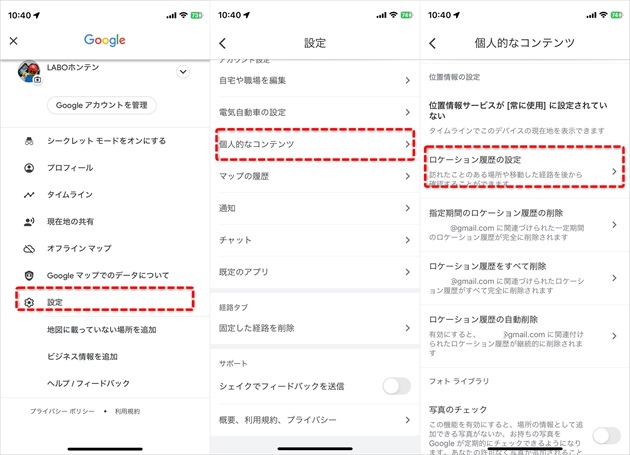
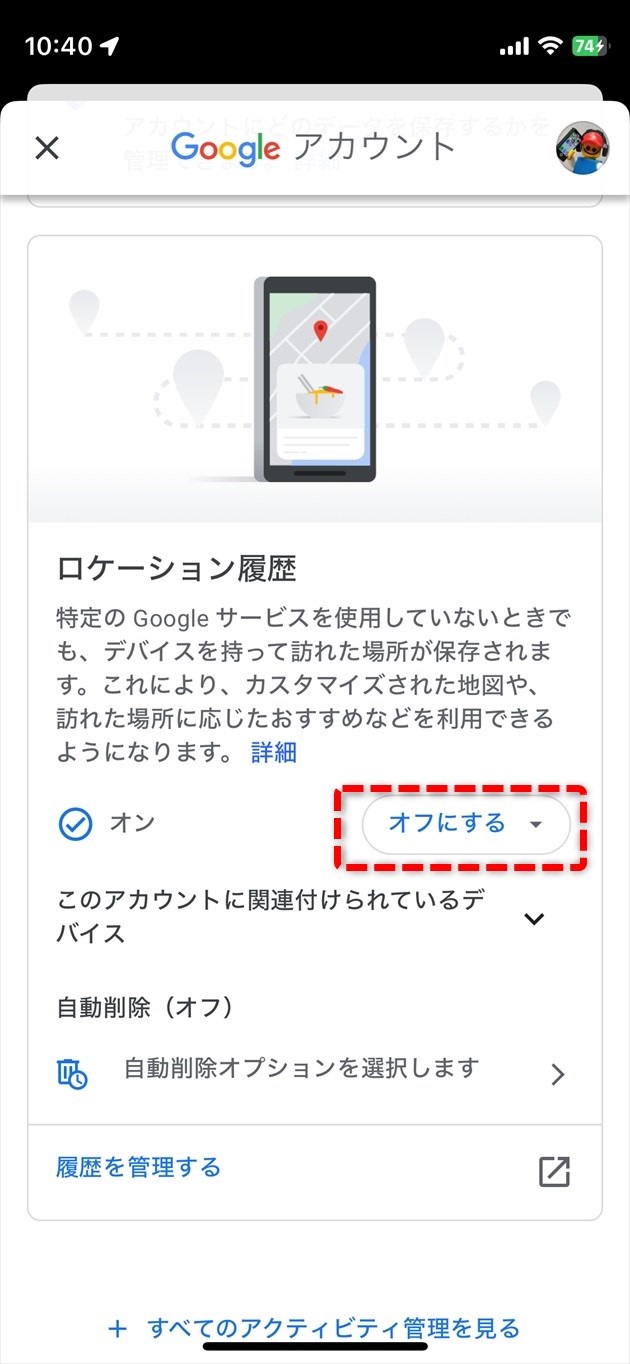

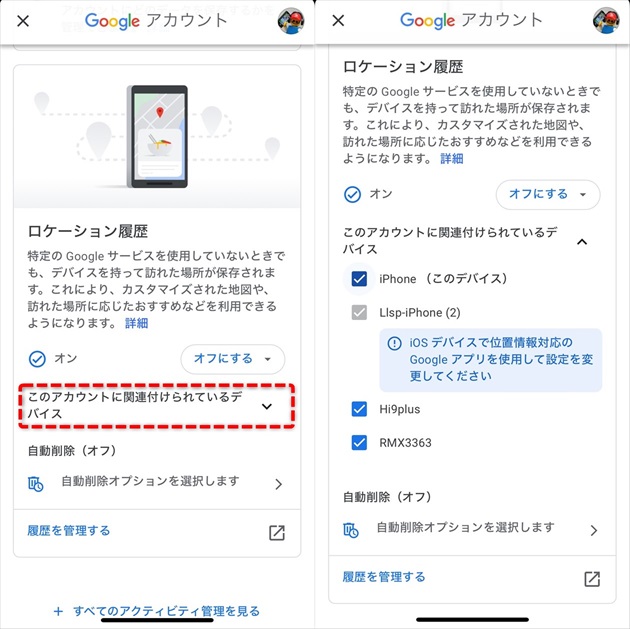
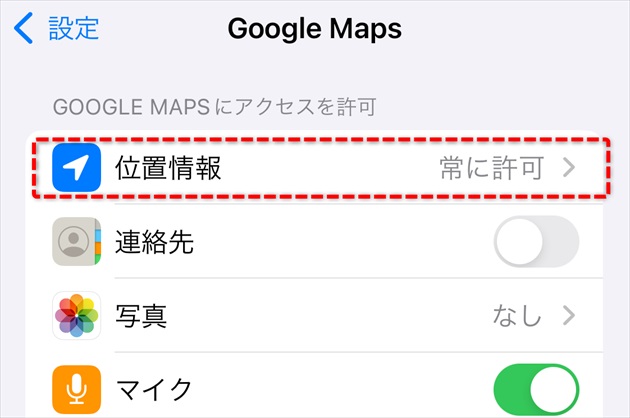
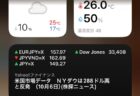

コメント